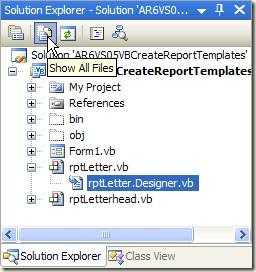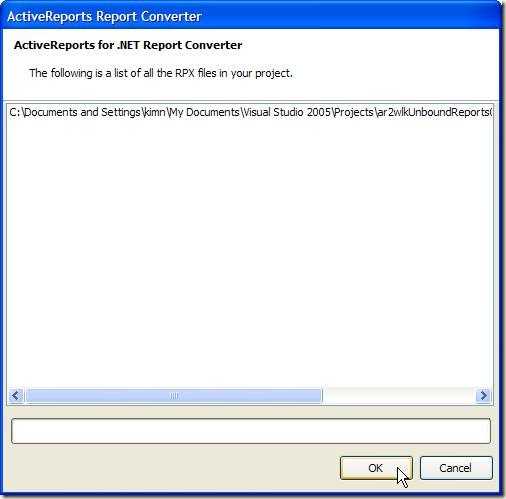如果现在的项目使用的是ActiveReports for .NET 3.0,那么有两种升级方式:
- 一是使用ActiveReports 6.0附带的转换工具(参见下面“升级ActiveReports for .NET 1.0 或2.0项目”);
- 二是在Visual Studio中打开工程,用新版本的DLL替换掉旧版本的DLL引用,并且修改代码的编译错误。
 替换工程的DLL引用
替换工程的DLL引用
- 在Visual Studio中打开需要升级的报表工程。
- 在解决方案资源管理器中,点击“显示所有文件”按钮。
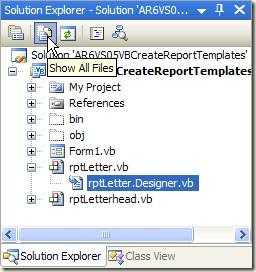
- 展开“引用”文件夹,记录下来工程中当前引用的ActiveReports DLL的名字。
- 右键点击每个 ActiveReports3引用,选择“移除”。
- 右键点击“引用”文件夹,选择“添加引用…”。
- 在弹出的添加引用对话框中,选择版本为6.x.xxx.x 的ActiveReports引用。注意,除了与ActiveReports3对应的ActiveReport6引用外,还需要添加GrapeCity ActiveReports Document引用。
- 点击“确定”按钮增加这些引用并关闭对话框。许多错误出现在Visual Studio的错误列表窗口。
![clip_image001[1] 技术分享](http://image.bubuko.com/info/201704/20180110230247006197.gif) 修改代码错误
修改代码错误
- 如果Visual Studio的错误列表窗口没有显示出来,在视图的下拉式菜单中选择“错误列表”。
- 在错误列表窗口中,双击ActiveReports3没有被定义的警告信息。
- 在报表代码中,ActiveReports3被高亮显示。把ActiveReports3 改为ActiveReport,这样应该可以消除错误列表中的大部分错误。
- 在错误列表窗口中,双击ActiveReports3.FetchEventArgs没有被定义的警告信息。
- 在报表代码中,把ActiveReports3 改为ActiveReport。
- 关闭报表的设计视图并再次打开,升级完成。
升级ActiveReports for .NET 1.0 或2.0项目
因为ActiveReports 6用C#或Visual Basic.NET代码描述报表布局,用ActiveReports for .NET 1.0和2.0生成的RPX文件需要被转换后才能在新版本上运行。ActiveReports 6包含了一个转换工具来帮助用户轻松完成此转换。
注意,转换工具不支持使用了报表继承的1.0或2.0报表。为转换这些报表,需要先执行如下操作:
- 把继承报表对象的基类改为ActiveReport
- 确认报表对象的InitializeReport方法能够被重载。
ActiveReports从NET 3.0版本开始改变了控件命名规则。在1.0和2.0版本中,控件的名称可以用大小写区分,比如可以用”Test”和”test”表示两个不同的控件,但ActiveReports 6(和3)要求控件的名称必须是唯一的且不区分大小写。如果装载的RPX文件中包含两个仅用大小写区分名字的控件,装载将会失败。为了避免此问题,需要给每个控件一个单独的名字,并且把代码做相应修改。
运行转换工具转换老版本的RPX文件:
- 在Visual Studio中打开现有的ActiveReports for .NET 1.0 或2.0工程,报表RPX文件将出现在解决方案资源管理器中。
- 在工具菜单下,选择 Convert to ActiveReports 6.0 打开ActiveReport报表转换工具,转换工具会列出工程中的所有RPX文件。
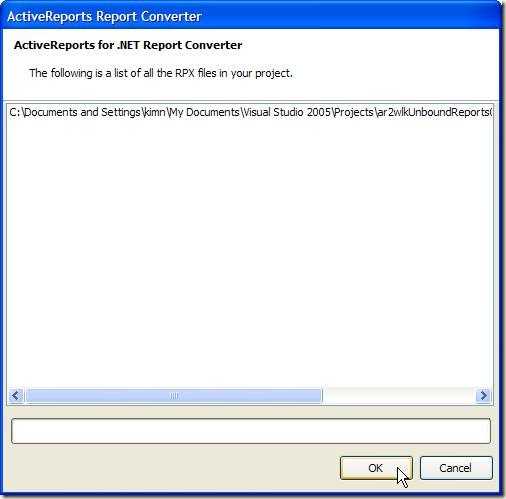
- 点击OK转换报表文件。报表会以C#或者VB文件的形式出现在解决方案资源管理器中,所有ActiveReports老版本的引用也已经被更新。
- 如果项目代码中使用了rpt.Show方法,错误信息将会出现在错误列表窗口中。为修正次错误,用rpt.Run 代码替代,然后增加一个Viewer control到Form上,并且设置viewer.Document = rpt.Document。
移植ActiveReports 2.0(COM)项目
ActiveReports 6 能够使用ActiveReports 2.0 (COM) 的报表布局文件(RPX),但需要对其中的脚本代码进行一些修改。必须在ActiveReports 2.0设计器中先把ActiveReports 2.0 的设计文件(DSR/DSX)保存为RPX文件,然后才能被装载到ActiveReports 6当中。因为ActiveReports不会装载RPX文件中的VB代码或脚本代码,这些代码需要用.NET环境中的相应语言进行重写。
ActiveReports 6:如何升级旧版本的项目
原文:http://www.cnblogs.com/zhangkeyu/p/6663919.html